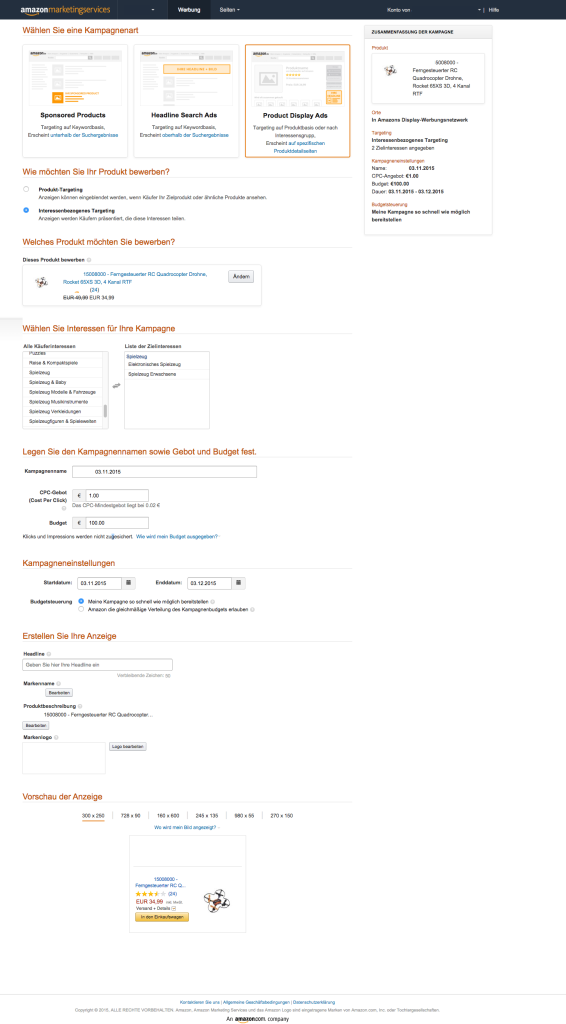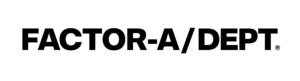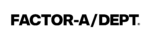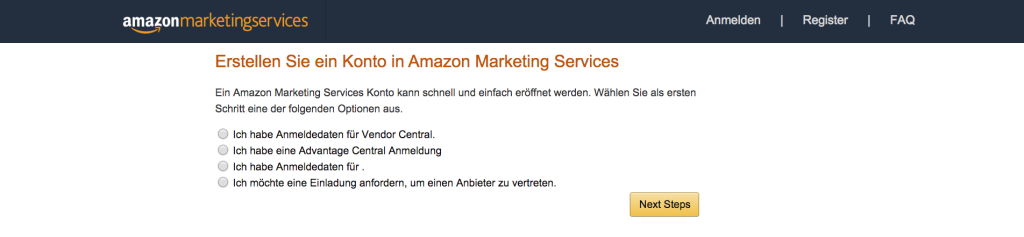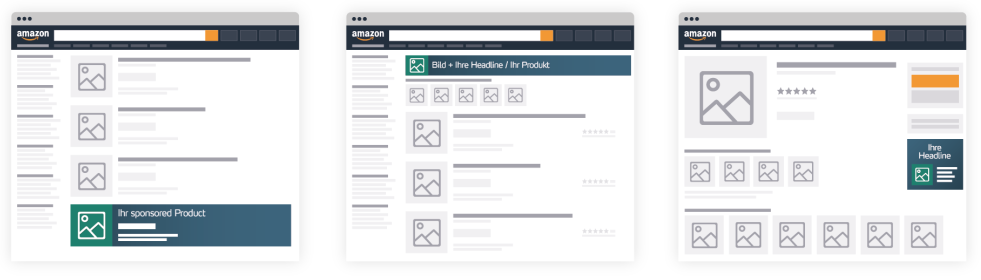Amazon Marketing Services (AMS)
Seit Mitte 2015 bietet Amazon auch seinen Werbekunden in Deutschland die langersehnten „Amazon Marketing Services“ (AMS). Dabei handelt es sich um neue Display-Ad-Möglichkeiten, die Werbekunden bei Amazon buchen und schalten können. Diese erscheinen entweder oberhalb der Suchergebnisse als Headline Search Ad, auf den Produktseiten als Product Display Ads sowie unterhalb der Suchergebnisse als Sponsored Product. Mehr zu den verschiedenen Anzeigenarten finden Sie weiter unten in diesem Artikel.
Was bringt Ihnen AMS als Vendor?
Mittlerweile werden auf amazon.de etwa 150 Millionen Produkte verkauft. Unter diesen nicht unterzugehen, kann sich mitunter ziemlich schwierig gestalten und ist gar nicht so leicht. Das Advertising-Programm AMS ermöglicht es, die Auffindbarkeit und die Sichtbarkeit zu steigern. Als Konsequenz daraus verbessern sich zwangsläufig auch Sales und der Umsatz und langfristig das Ranking auf Amazon.
Amazon Marketing Services bietet Verkäufern die Möglichkeit, sich von Mitbewerbern abzuheben. Für Verkäufer ist es wichtig, die Tools richtig zu verstehen und einzusetzen, denn nicht jeder Klick führt schlussendlich zu einem Verkauf. Der ROI und die Kampagnenperformance sind daher wichtige Indikatoren, die es als Marketing-Treibender gilt, ständig im Blick zu behalten und ggf. zu justieren, um die Zielgruppe effektiv zu erreichen.
Der neue Marketing Service setzt auf Transparenz und Usability. Bezahlt wird wie bei Google AdWords-Anzeigen pro Klick. Das bedeutet, dass obwohl die gesponserten Produkte dem User bereits angezeigt werden, noch keine Kosten für den Werbetreibenden anfallen. Erst beim Klick auf die Anzeige wird der User auf die Produktdetailseite geleitet und es erfolgt die Abrechnung des Klickpreises.
AMS ist immer Teil einer ganzheitlichen Strategie. Durch die Anzeigen können Traffic und Klicks zwar erhöht werden, aber nur durch eine durchdachte Kampagne (treffende Keywords, gute Platzierung und ergebnisorientierte Steuerung) und eine optimierte Produktseite, kann der erhöhte Traffic auch in Conversions umgewandelt werden. Hier kommt die Qualität des Content der Detailseite ins Spiel, die keinesfalls vernachlässigt werden sollte. Dazu gehören u. a. aussagekräftige Bilder, ein treffender Titel, genaue Produktbeschreibung, A+ Content und gute Kundenrezensionen. All dies beeinflusst, wie gut die Detailseite schlussendlich konvertiert.
Eine gute und durchdachte AMS Kampagne ist also auch immer nur so gut wie die Produktdetailseite und sollte idealerweise Teil einer ganzheitliche Amazon-Strategie sein, um effizient und erfolgreich zu sein.
Das Amazon Marketing Programm ermöglicht Vendor-Partnern
- involvierenden Display Ad Content zu kreieren
- den Erfolg der Anzeigen zu messen
- durch eine erhöhte Sichtbarkeit mehr potentielle Kunden über Amazon zu erreichen.
Vier Schritte bis zu Ihrer fertigen Anzeige
Schritt 1: AMS Account anlegen
Um einen AMS Account anlegen zu können, müssen Sie entweder Amazon Vendor Central oder Vendor Express Partner sein. Wenn Sie einen Account vorweisen können, können Sie Ihren AMS Account anlegen. Im ersten Schritt müssen Sie wählen, welchen Account-Typ Sie erstellen wollen. Sind sie ganz normaler Vendor-Partner, wählen Sie den Standard-Account. Die vierte Möglichkeit ist hauptsächlich für Marketing-Agenturen, die einen bestehenden Vendor-Account für die verschiedenen Marketingmöglichkeiten des AMS nutzen wollen
Schritt 2: Amazon Landing Page anlegen
Ist ein AMS Account angelegt, wird im nächsten Schritt die Amazon Seite angelegt. Sie haben hier die Möglichkeit zwischen einer Seite, die sich über das Firmen Profil und größere Fotos vermarktet und einer Seite, auf der mehr Textpräsenz möglich ist, zu wählen. Die Profil-Seite hat dabei den Vorteil, dass sie mehr Platz zur Personalisierung bietet und mehr persönlichen Kontakt schafft.
Schritt 3: Kampagne kreieren
Nachdem Sie ihre Amazon Seite eingerichtet haben, können Sie Ihre erste Kampagne erstellen. Wählen Sie hierbei aus drei verschiedenen Anzeigen: Sponsored Products, Headline Search Ads oder Product Display Ads.
3.1 Sponsored Products Gesponserte Produkte erscheinen unterhalb der Suchergebnisse. Die Auslieferung funktioniert auf Keywordbasis und hilft, die Sichtbarkeit von Produkten auf der ersten Seite der Suchergebnisse zu erhöhen. Gesponserte Produkte eignen sich besonders gut, um den Traffic für bestimmte Artikel, wie Restposten, Saisonprodukte oder Neuheiten zu erhöhen.
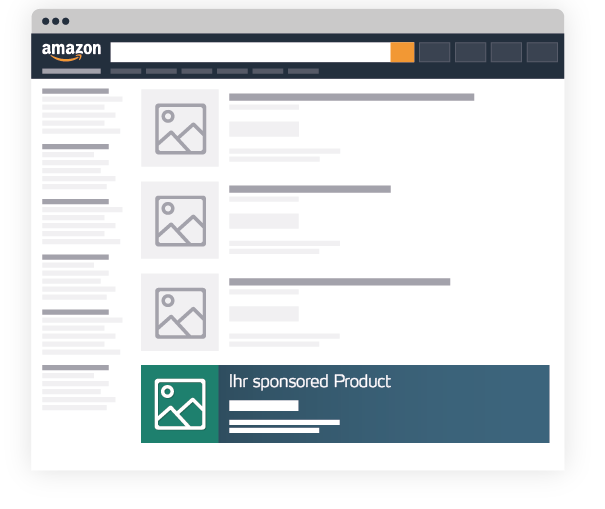
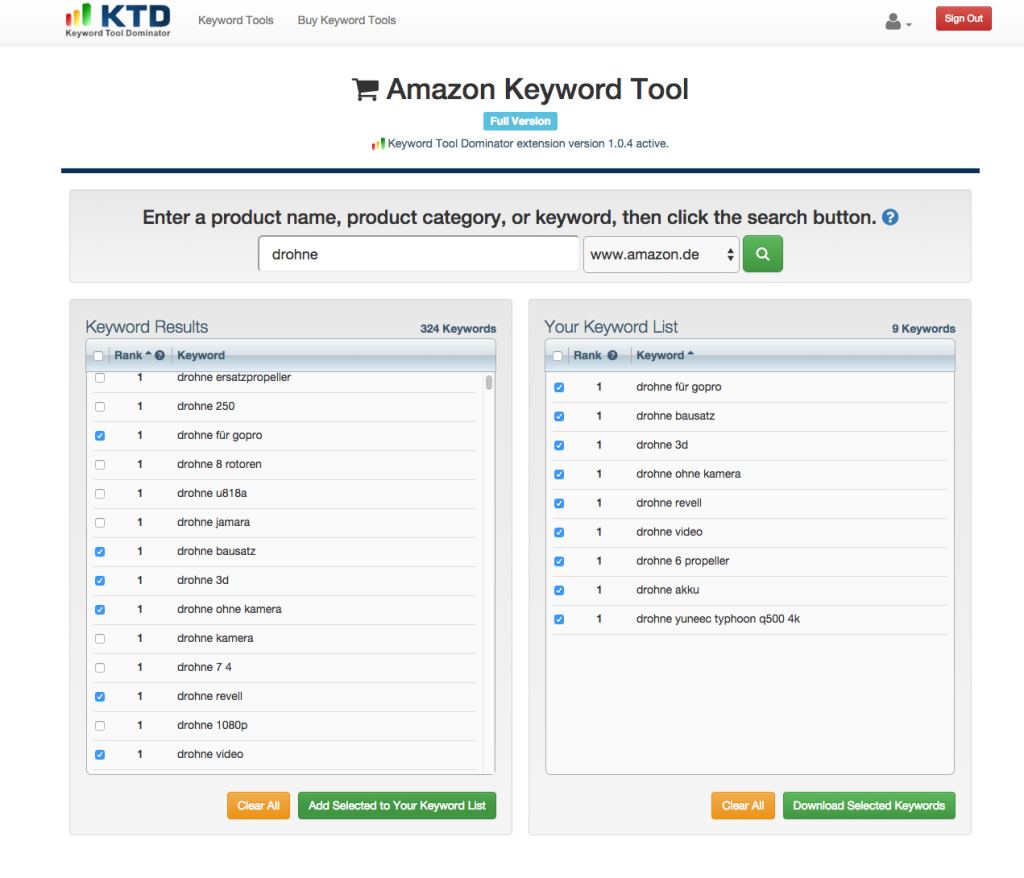
- Eines Ihrer Produkte, das schon auf Amazon ist
- Tägliches Budget
- Start- und Enddatum der Kampagne
- Eine Keywordliste zu dem Produkt
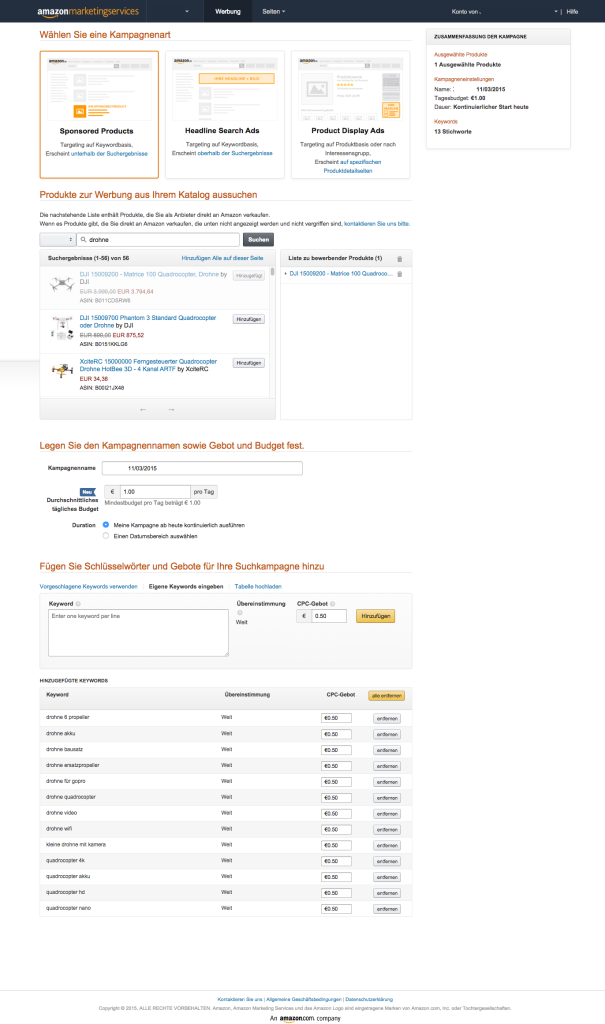
3.2 Headline Search Ads Headline Search Ads werden über den Suchergebnissen auf Amazon angezeigt und sind in der Regel direkt mit dem jeweiligen Brand-Store verbunden, können aber auch auf Best-Selling Products oder spezifische URLs weiterleiten. Sie stellen aufgrund ihrer hohen Sichtbarkeit ein besonders effektives Marketing-Programm dar.
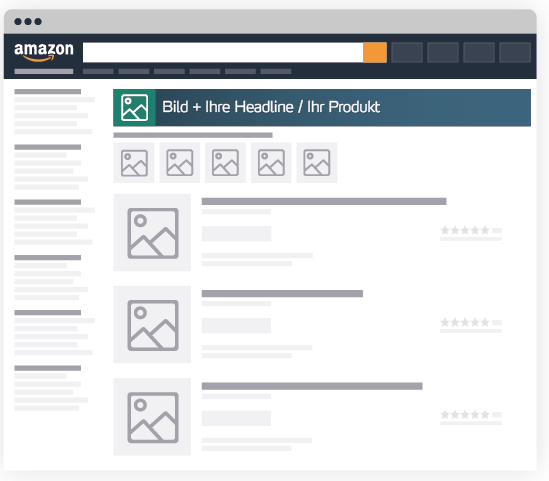
- Budget der Kampagne
- Start- und Enddatum der Kampagne
- Budgetsteuerung (Kampagne so schnell wie möglich bereitstellen oder Amazon die gleichmäßige Verteilung des Kampagnenbudgets erlauben)
- Mindestens 30-40 Keywords
- Produktfoto oder Logo, das mindestens 100×100 Pixel groß
- Eine gute und treffende Headline mit maximal 50 Zeichen und Ihrem Markennamen
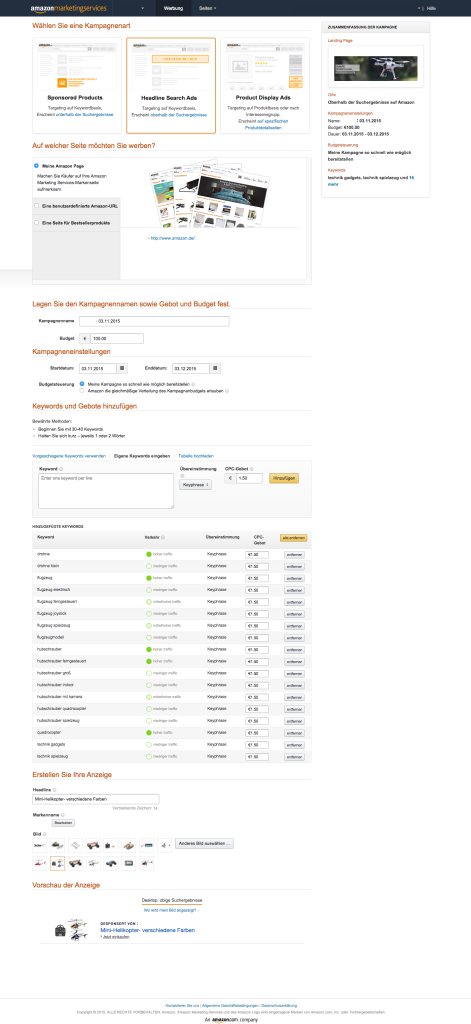
3.3 Product Display Ads Die Product Display Ads sind Cost-per-Click Display Ads und werden auf spezifischen Produktdetailseiten ausgespielt. Diese Form der Anzeige ist insofern sehr relevant, da sie die letzte Möglichkeit darstellt, den Kunden auf ein anderes, ähnliches Produkt hinzuweisen und, wenn er auf der Seite eines Konkurrenzproduktes ist, ihn auf die eigene Seite zu leiten. Auf den ersten Blick scheint diese Form der Anzeige eine „fiese“ Möglichkeit Kunden kurz vor Abschluss des Kaufes umzustimmen, doch können die Product Display Ads auch umgekehrt verwendet werden. Schaltet man eine Product Display Ad auf der eigenen Produktdetailseite kann der Kunde in einer Schleife „gefangen“ werden. So bleibt der Kunde bei der eigenen Marke und geht nicht an Wettbewerb verloren. Auf der anderen Seite schützt man seine Detailseite gleichzeitig vor den Anzeigen von Konkurrenzprodukten.
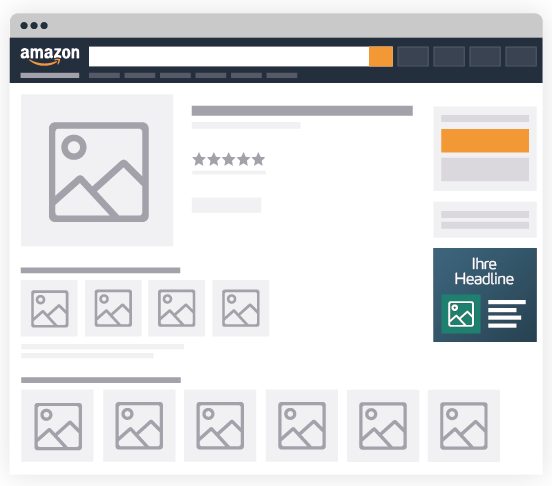

- Ihr Produkt auf Amazon
- Die Produkte, auf denen die Anzeige ausgespielt werden soll
- Cost-Per-Click Budget
- Kampagnen Budget
- Start- und Enddatum der Kampagne
- Markenlogo
- Produktbeschreibung
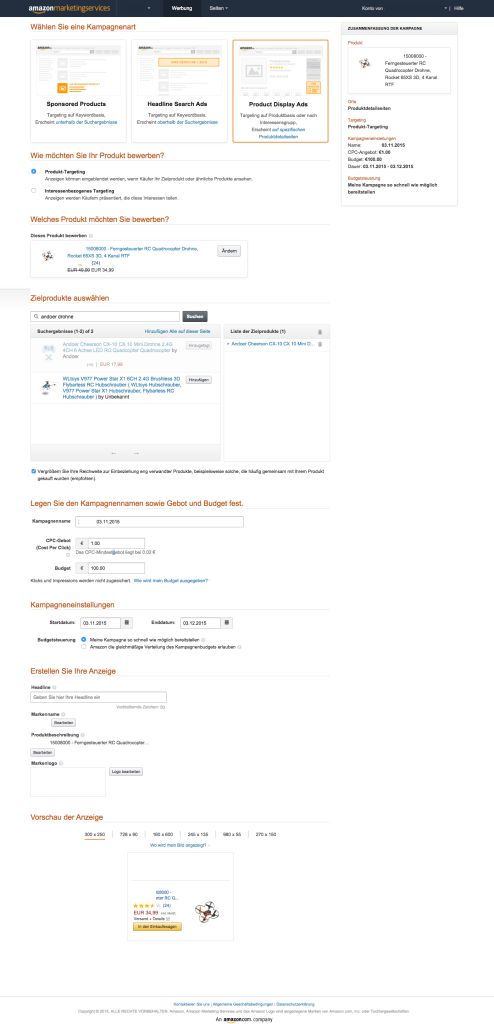
- Ihr Produkt auf Amazon
- Liste der Interessen/ Kategorien, zu denen die Anzeige erscheinen soll
- Cost-per-Click Budget
- Kampagnen Budget
- Start- und Enddatum der Kampagne
- Marken Logo